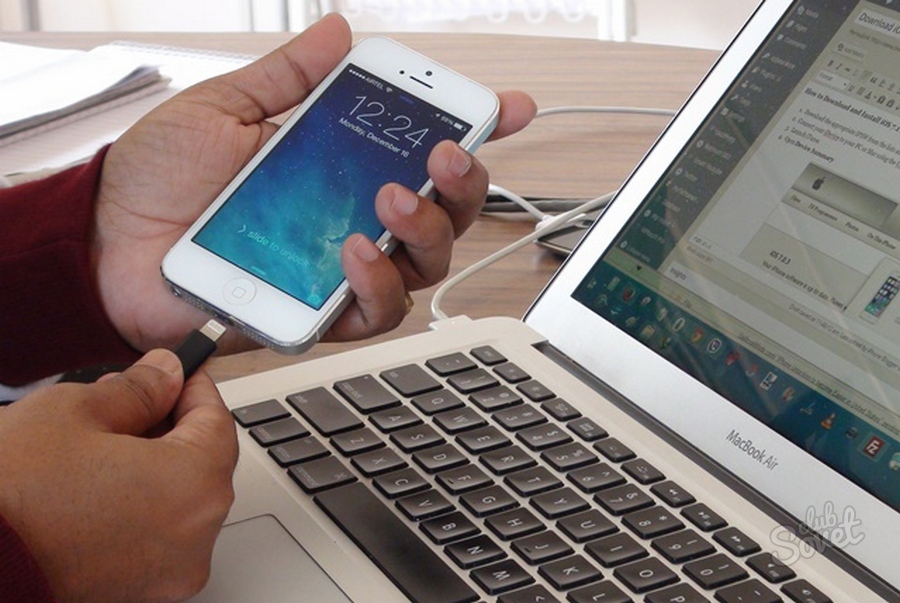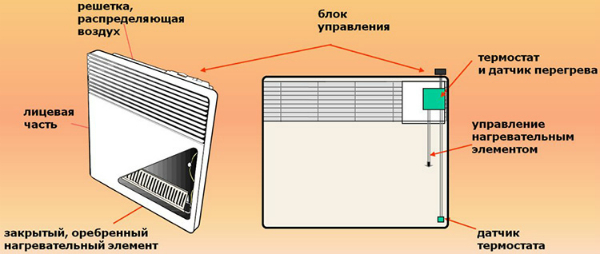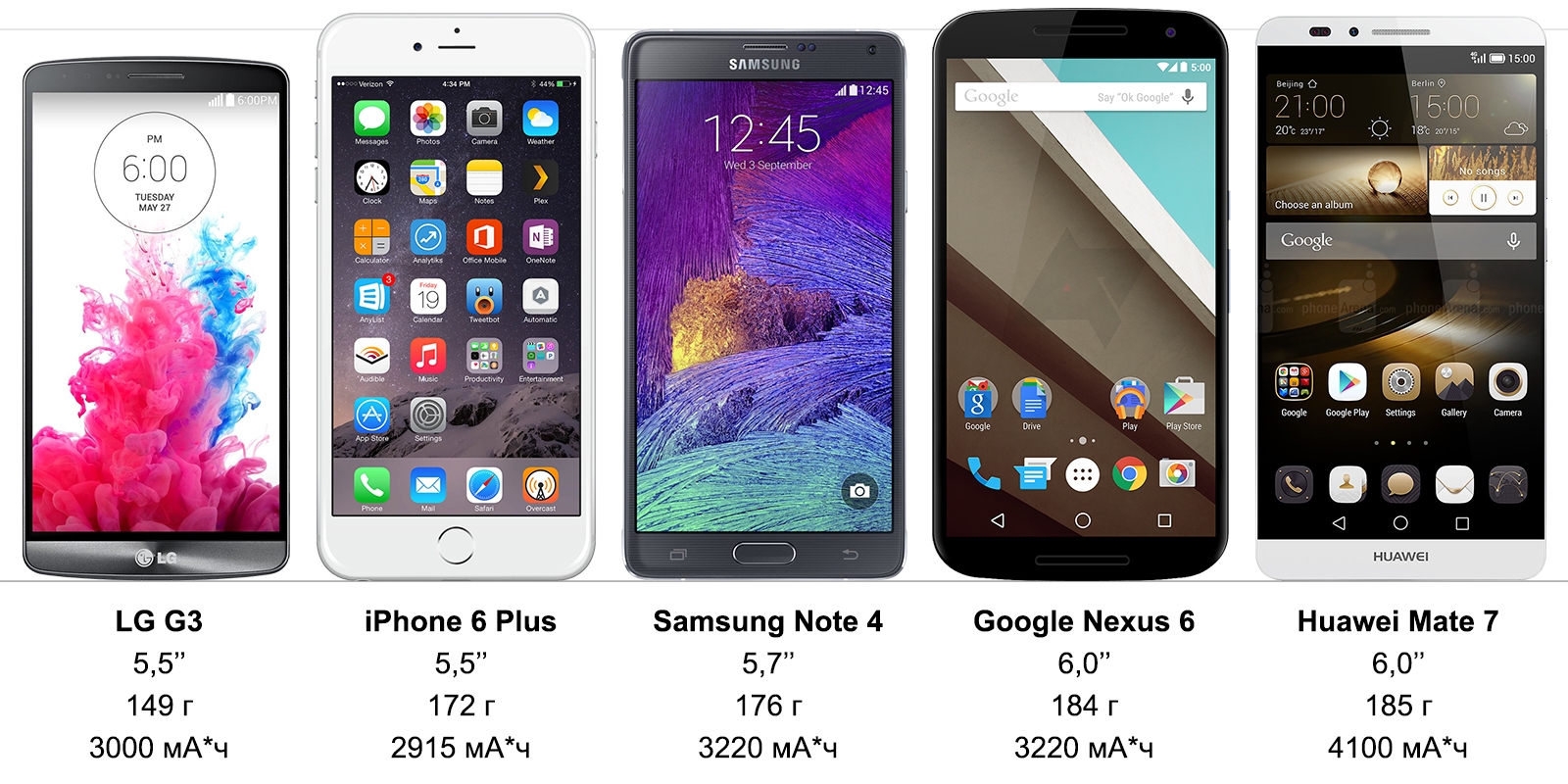Как включить телефон без кнопки питания1 Комментарий
Содержание:
- Как включить телефон Android, если не работает кнопка включения
- Как загрузить Андроид, если телефон находится в спящем режиме
- Как загрузить Android, если телефон выключен
- Кнопка включения на телефоне не работает, или почему смартфон не включается
- Как запустить смартфон если повреждена кнопка включения
- Как включить телефон без кнопки питания устройство выключено
- Как включить телефон без кнопки включения если телефон выключен
- Что делать, если устройство включено
Как включить телефон Android, если не работает кнопка включения
Некоторым пользователям смартфонов хорошо известна ситуация, когда кнопка включения/выключения устройства перестает работать. И если с выключением особых проблем нет (можно использовать специальное приложение), то про включение этого не скажешь. Предположим, что вы выключили смартфон: как включить его без кнопки включения? Рассмотрим несколько различных вариантов.
Используйте зарядку
На некоторых смартфонах Android работает такой вариант: вы подключаете выключенное сенсорное устройство к зарядке — это может быть как зарядное устройство, так и компьютер или ноутбук. Начнется зарядка и спустя некоторое время смартфон включится.
Если это не сработало, используйте другой способ: необходимо загрузить девайс в режиме рекавери. Как это сделать? На абсолютном большинстве смартфонов на базе Android для этого нужно нажать на клавишу увеличения звука + Power или уменьшения звука + Power.
Но кнопка включения у нас не работает! На этот случай производители придумали следующее: если обычно в рекавери меню выключенное устройство загружается с помощью нажатия на клавиши увеличения звука + Power, значит, вам необходимо нажать на клавишу увеличения звука и, удерживая ее, подключить смартфон к зарядному устройству, либо к компьютеру или ноутбуку с помощью кабеля.
Соответственно, если режим рекавери открывается нажатием и удержанием клавиш уменьшения звука + Power, необходимо нажать на клавишу уменьшения звука и, удерживая ее, подключить смартфон к зарядке.
В этом случае запустится рекавери меню. Перемещение в нем в большинстве случаев осуществляется с помощью клавиш увеличения и уменьшения звука — сенсорное меню недоступно. Меню может показаться непонятным, но не переживайте, поскольку в нем нам интересен только один пункт — называется он Reboot system now (иногда — Reboot).
Данный пункт перезагружает устройство в обычном режиме. Проблема одна — подтвердить выбор этого пункта меню, ведь чаще всего подтверждение осуществляется нажатием на кнопку включения смартфона, а она не работает.
Если это ваш случай, просто выберите этот пункт и подождите несколько минут (иногда 10 минут и более) — смартфон перезагрузится в обычном режиме автоматически.
Куда проще, если выбор в рекавери меню осуществляется нажатием на клавишу увеличения или уменьшения звука — тогда можно сразу выбрать Reboot system now.
Существуют кастомные рекавери меню, где управление осуществляется с помощью нажатий на экран (сенсор активен). Например, это TWRP Recovery, где нужно тапнуть по кнопке «Перезагрузка» или Reboot в зависимости от выбранного языка.
Установите приложение для запуска смартфона
Подразумевается установка приложения из Play Market, которое позволит перепрограммировать клавиши для включения вашего устройства, то есть вместо кнопки Power вам нужно будет нажимать на клавишу увеличения или уменьшения звука.
Открываете Play Market.
Пишете в строке поиска power volume и нажимаете на кнопку поиска.
Выбираете приложение из списка, например, Power Button to Volume Button. Устанавливаете.
После установки и запуска приложения активируете функционал, нажав на верхнюю строку с шестеренкой. Также ставите галочку напротив пункта Boot.
Пробуете включить устройство с помощью клавиши увеличения или уменьшения звука. Если по каким-то причинам не сработало, попробуйте другое аналогичное приложение.
Установите ADB на компьютер
ADB или Android Debug Bridge — специальный инструмент, который позволяет управлять вашим сенсорным устройством на базе Android. Позволяет в том числе включить смартфон, но только при условии, что включена отладка по USB (инструкция).
Распаковываете, причем рекомендуется распаковывать в корневую папку, например, диск C:\adb.
Нажимаете правой клавишей мыши по нему, в меню выбираете «Запуск от имени администратора».
Далее указываете команду cd c:\adb, где c — директория расположения папки adb, нажимаете Enter.
Затем указываете команду adb reboot для перезапуска (запуска) смартфона.
Если все сделано верно, смартфон будет загружен в обычном режиме.
Как загрузить Андроид, если телефон находится в спящем режиме
Если смартфон включен, но находится в спящем режиме, попасть в его меню без клавиши Power не составит большого труда. Главное – не допустите полного разряда батареи на мобильном аппарате, чтобы он не отключился.
Активировать экран на Андроиде можно несколькими способами:
- Подключить к мобильнику зарядку;
- Тапнуть два раза по дисплею (данная функция поддерживается не на всех смартфонах);
- Нажать механическую кнопку Home, если она предусмотрена для вашего телефона;
- Позвонить на аппарат с другого смартфона.
Чтобы в дальнейшем не ограничивать свои действия из-за нерабочей клавиши питания, ее функцию следует перенести на другую кнопку (на Volume Up или Volume Down). Производится это с помощью специального софта, который можно скачать с Play Market абсолютно бесплатно. Одной из таких программ является Power Button to Volume Button. Работает она следующим образом:
Теперь ваш телефон будет включаться качелькой управления звуком.
Включать Андроид также можно с помощью встроенных датчиков ориентации в пространстве. Для этого нужно загрузить программу Gravity Screen, а затем настроить под себя чувствительность индикаторов вертикальной и горизонтальной ориентации.
Полноценно работать с телефоном можно и без кнопки Power. Однако, при ее поломке лучше отнести девайс в сервисный центр, особенно если он находится на гарантии.
Мобильные телефоны сейчас имеют множество разнообразных функций. Буквально пару тройку лет назад никто и мечтать, что телефон сможет фотографировать так же качественно, как фотоаппарат. Все было бы прекрасно, если бы телефоны не ломались с молниеносной скоростью. Поломка кнопки питания является одной из самых распространенных проблем с которой сталкиваются владельцы .
Вам крупно повезло, если кнопка питания перестала работать при включенном дисплее. Существуют приложения, которые способны блокировать и разблокировать ваш дисплей без кнопки питания. Это отличный вариант для тех, кто не желает нести свой телефон в мастерскую, но хочет сохранить жизнь смартфону.
Первое место нашего пьедестала забирает . Этот чемпион самостоятельно включит и выключит ваш дисплей без особого труда за счет датчика приближения. От вас требуется лишь настроить приложение под себя и запустить его. Для выключения экрана необходимо просто выпустить его из рук и через 1,5 секунды экран погаснет или, для экономии аккумулятора, положить телефон экраном вниз. Для включения смартфона достаточно просто взять его в руки. Данное практически не расходует аккумулятор.

Второе место получает proximity actions. Данная программа так же работает за счет датчика приближения. Но в отличие от Gravity screen – данное приложение «сырое». Пользователи жалуются, что работает только выключение экрана, у кого-то просто не запускается. Но попробовать стоит.
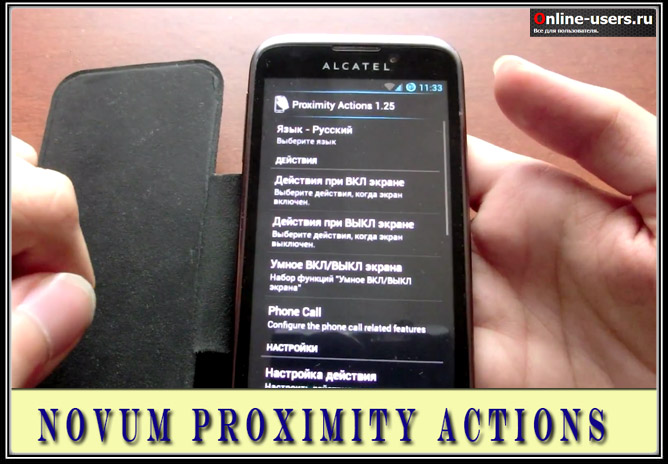
И последнее место присуждается Shake screen. Принцип работы приложения, как видно из названия, заключается в тряске телефона. Блокировка и разблокировка смартфона происходит путем встряхивания. Из видно, что много пользователей оставили отзывы негативного характера. Жалуются, что приложение потребляет огромное количество энергии, работает только выключение экрана – сплошной ужас. Но несмотря на огорчающие отзывы, несколько тысяч человек поставили оценку отлично. Почему бы не попробовать?
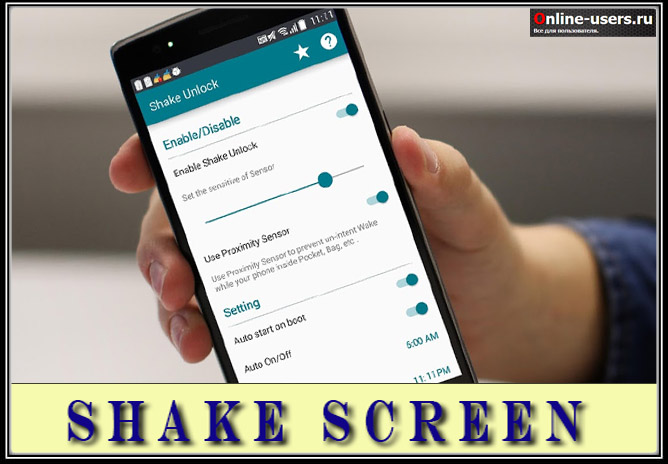
Не стоит сломя голову нестись в мастерскую и жаловаться, что кнопка сломалась. Необходимо лишь установить одно из трех бесплатных приложений, тем самым подарив телефону жизнь, а на сэкономленные деньги можно отправиться со своей второй половинкой, например, в кино.
Читателям также нравится
Android-вирус «PowerOffHijack» остаётся активным и после отключения смартфона
Как загрузить Android, если телефон выключен
Если ваш смартфон находится в неактивном состоянии и на нем не функционирует кнопка питания, первое, что нужно сделать – подсоединить к нему зарядное устройство. На некоторых моделях девайсов уже на этом этапе операционка может запуститься.
Если желаемого не произошло, попробуйте при включенной зарядке зажать Volume Down (Volume Up) или одновременно две клавиши регулировки звука. Эти действия могут привести к загрузке среды восстановления Recovery. Данное меню позволит перезагрузить гаджет, то есть войти в графический интерфейс Android.
При рабочей клавише Power перезапуск смартфона через область реанимирования осуществляется командой reboot system now. Если же данная кнопка не функционирует, войдя в Recovery, подождите некоторое время – телефон должен сам перезагрузиться.
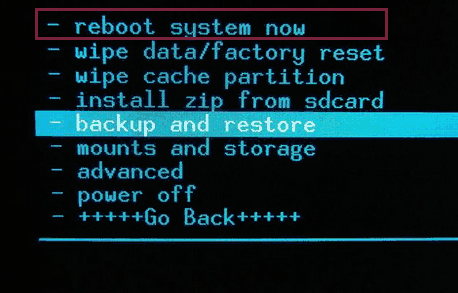
Кнопка включения на телефоне не работает, или почему смартфон не включается
Иногда пользователи жалуются на то, что у них кнопка включения на телефоне не работает. Почему так получается? Как исправить положение? Насколько данное явление опасно? Обо всем этом будет рассказано далее. На самом деле понять, почему телефон не включается, просто. Особенно если всему виной именно кнопка включения.
Батарея
Первый вариант развития событий встречается довольно часто. Причем к поломке он никакого отношения не имеет. Почему не работает кнопка включения на телефоне? Виной всему может быть самая обычная батарея устройства. Дело все в том, что недостаточное количество заряда аккумулятора приводит смартфон в нерабочее состояние.
Из-за этого получается, что кнопка включения не работает. На самом деле это не так. Достаточно включить телефон в сеть на несколько минут, а затем повторить попытку работы с оборудованием. Если проблема кроется в низком заряде аккумулятора, то все заработает.
Реальное повреждение
Но это только начало. На самом деле многие пользователи путают ситуации, при которых у них кнопка включения на телефоне не работает, и когда устройство просто не включается. В принципе, результат один и тот же — гаджет становится бесполезным куском пластика и железа.
В некоторых случаях кнопка включения действительно может сломаться. Это вполне распространенная проблема. Встречается она в основном у тех, кто или неаккуратно работает с устройством, или долгое время пользуется им. Всему виной обычный износ.
Если проблема действительно заключается в поломке, можно починить мобильный телефон. Ремонт осуществляется в специализированных центрах. Как правило, за некоторую плату можно будет забрать рабочий смартфон с нормально функционирующими кнопками.
Иногда починке оборудование не подлежит. Что тогда? Если сломалась кнопка включения на телефоне, да так, что вернуть ей работоспособность нельзя, придется покупать новый гаджет. К счастью, подобный расклад встречается не слишком часто. Обычно можно без особого труда обратиться в сервисный центр для починки телефона.
Программные проблемы
Кнопка включения на телефоне не работает? Как уже было сказано, зачастую пользователи путают нарушение работы смартфона и поломку кнопок управления гаджетом. Второй расклад — это исключительно механические повреждения. Обычно они или исправляются в сервисных центрах, или приводят к необходимости приобретения нового телефона.
Если же рассматривать проблему не как отказ кнопки включения от работы, а как то, что смартфон сам по себе не работает, причины могут заключаться, например, в программных сбоях. К примеру, настройки телефона при каких-то обстоятельствах сбиваются. Или вирусы повреждают ОС гаджета. Тогда он не включится. Или будет постоянно выключаться. Кнопка включения при этом работать тоже не станет, как и отвечать на посылаемые команды.
Разрешается ситуация при наличии подозрений на программный сбой несколькими способами. А именно:
- Перепрошивкой телефона. Проводится или самостоятельно, или в сервисных центрах. Начинающим пользователям лучше доверить профессионалам свой мобильный телефон. Ремонт, выраженный прошивкой, проводится за несколько минут. Гаджет будет работать в полную силу.
- Настройкой уже включенного оборудования. Обычно пользователи сами осуществляют так называемый «Хард Резет», а затем начинают налаживать работу устройства. Кнопка включения должна заработать уже после сброса параметров телефона на начальный уровень.
- Проверкой смартфона на наличие вирусов и дальнейшим избавлением от вредоносного ПО. Если гаджет уже выключился, и выяснилось, что кнопка включения на телефоне не работает, лучше всего отдать оборудование в сервисный центр. Там быстро помогут исправить ситуацию.
Все это помогает при сбоях, вызванных операционной системой телефона или ее программным обеспечением. Только это еще не все. Необходимо познакомиться с прочими вариантами развития событий.
Внешнее воздействие
Почему еще может показаться, что кнопка включения на телефоне не работает? Вполне вероятно, что на устройство было оказано негативное внешнее воздействие. И это привело либо к системным сбоям, либо к аппаратным повреждениям. Из-за этого кнопка включения действительно может не работать.
К примеру, телефон уронили в воду. Или гаджет упал с высоты на пол. Эти причины приводят к повреждениям смартфона. И он перестает работать. В первом случае требуется как можно скорее разобрать телефон и просушить его составляющие. После этого собрать и попробовать включить. Во втором лучше сразу обратиться в сервисный центр при обнаружении неисправности кнопок навигации телефона.
Как запустить смартфон если повреждена кнопка включения
Сегодня разберём все возможные причины, когда мобильный не реагирует на кнопку включения и варианты ваших действий, что следует сделать в подобной ситуации. Такое стечение обстоятельств хоть и неприятны, но не является безвыходными.
Случаи такие достаточно часто встречаются, особенно с ростом популярности низко бюджетных смартфонов, поэтому мы сделаем обзор, как починить неисправность в домашних условиях, без похода в мастерскую.
Причины поломки
Для начала нужно определить, что стало причиной поломки. Если мобильник намочили и кнопочка не реагирует на нажатие, следует тут же разобрать гаджет и просушить его феном.
При неожиданном выключении аппарата можно реанимировать его долгим нажатием кнопки Power.
Возможно, произошёл сбой системы и телефон выключил работу ОС. Если же клавиша была повреждена после падения с какой-либо высоты или просто из-за частого использования гаджета, то не следует сразу бежать за новым устройством или искать ближайший сервисный центр ремонта. Мы приведём несколько способов восстановления работы аппарата без использования этой кнопки.
Запускаем без кнопки Power
Для начала рассмотрим, представляется ли возможным запустить гаджет без использования клавиши включения. Если неисправна кнопочка питания, но устройство на android включено, пробуем подключить к проводу питания, нажать на клавишу регулирования звука. Может быть, уже тогда произойдёт его повторный запуск.
Включаем Андроид, если телефон стоит в спящем режиме
В случае когда смартфон работает, но находится в режиме сна или ожидания, зайти в контекстное меню даже со сломанной кнопкой запуска можно достаточно просто. В этом случае, главное — не допустить, чтобы батарея полностью разрядилась:
- Банально поставить мобильник на зарядку.
- Произвести двойное нажатие на экран, правда, такая операция поддерживается не всеми аппаратами.
- Удерживать несколько секунд кнопку Home, если она существует на вашем аппарате.
- Набрать ваш номер с любого другого смартфона.
Если мобильный выключен, то можно также сначала поставить заряжаться. Некоторые операционные системы начинают стартовать при наличии напряжения.
Если желаемый эффект не был получен, можно попробовать зажать обе клавиши прибавления и убавления звука, что поможет запустить меню перезагрузки гаджета.
Включение через ПК
Следующий способ расскажет, как запустить телефон без клавиши включения. Для этого нужно подключить свой андроид к компьютеру, установить на комп программу для прошивки сенсорных смартфонов Android Debug Bridge или сокращенно ADV, и через неё, вписав в строку команд «adb reboot», проверить реакцию мобильника на зарядку через подключенный USB шнур.
Возможно, это снимет блокировку с гаджета без использования Power. Единственное условие, на аппарате в настройках должна быть включена функция «отладка через usb». Кроме перезагрузки, данная утилита открывает root-права и позволяет перепрошить телефон в целом.
Более простой версией является программа ADB Run. Она также поможет выполнить перезапуск гаджета. Чтобы настроить Андроид через эту утилиту, нужно выполнить следующие действия:
- Подсоединить комп с неисправным смартфоном.
- Скачать и открыть окно ADB Run.
- В открывшемся окне поставить команду Reboot Device. Для этого в соответствующем поле ввести цифру «4».
- Запустить перезапуск, выбрав функцию Reboot.
Специальные утилиты
Чтобы настроить работу смартфона и со сломанной клавишей включения, можно установить одно из полезных приложений. В данной статье мы приведём наиболее распространенные программы и их способы приведения в чувство неисправного телефона.
Gravity Screen — On / Off
Эта программа будет блокировать устройство, когда оно надолго оставлено без внимания на любой ровной поверхности, и будет включать аппарат, как только вы его переместите или приподнимите.
Замечательная прога, которая при возникновении поломки просто переносит функцию включения/выключения на клавишу регулировки звука.
Заключение
Если приведённые выше способы не сработали, разблокировать ваш смартфон не вышло, и он и дальше отказывается работать, то лучше обратиться в сервис и не рисковать. После произведенного ремонта, не забудьте установить качественный антивирус, особенно если часто выходите в интернет.
Будем надеяться, что наши советы помогут вам разобраться в ситуации, ведь разблокировка, безусловно, важный элемент в жизни смартфона, помогающий работать в безопасном режиме. Пусть после прочтения этой статьи, выход её из строя не поставит вас в тупик и вы с лёгкостью справитесь с возникшей проблемой.
Как включить телефон без кнопки питания устройство выключено
Если у вас сломана кнопка питания и ваше устройство выключено, то вы в сложной позиции, но надежда все же есть. Различные методы будут работать в зависимости от модели устройства, поэтому мы не даем никаких гарантий.
Первый и самый простой, способ, который нужно попробовать это подключить свой телефон к зарядному устройству, на случай если села батарея. Некоторые телефоны могут сразу включиться в этот момент, но это вряд ли, так что попытайтесь использовать длинное нажатие на кнопки регулировки громкости для появления меню загрузки.
После небольшой зарядки батареи, предпочтительно 5 или более процентов, (экран должен показывать процент, даже если телефон выключен), попробуйте отключить его от зарядного устройства и подключить к ПК или ноутбуку через USB. Мы пробовали проделать это с Motorola Moto G и телефон мгновенно загружался.
Еще один вариант будет работать, если вы включили отладку через USB, прежде чем устройство было выключено. Он заключается в использовании командной строки. Установите на своем ПК программу ADB и откройте окно командной строки (инструкции можно найти в нашем сайте). После того как вы сделали это, подключите смартфон к компьютеру, введите «adb reboot» и нажмите ввод.
Как включить телефон без кнопки включения если телефон выключен
Полной гарантии включения телефона в данной ситуации нет, т.к. все зависит от глубины повреждения, но попытаться можно. Рассмотрим самые действенные варианты.
Подключаем телефон к зарядному устройству, обычно экран в это время показывает уровень зарядки. Нажимаем клавишу регулировки звука на боковой панели телефона, некоторые модели на данном этапе включают меню загрузки. Так же можно действовать во время зарядки через компьютер с помощью USB кабеля.
Кабель пригодится и в том случае, если включена опция отладки по USB, этот способ применим ко всем устройствам на Android. Скачиваем программу Android Debug Bridge и устанавливаем на компьютер, подключаем телефон к ПК. Запускаем командную строку и вводим adb reboot, нажимаем клавишу enter. Программа предназначена для отладки устройств и эмуляторов, другими словами, это отличный шанс включить телефон с нерабочей кнопкой питания.
Что делать, если устройство включено
В некоторых случаях после механических воздействий кнопка включения выходит из строя, но сам смартфон или планшет при этом остается включенным. Чтобы решить эту проблему, нужно в первую очередь избежать автоматического выключения устройства. У большинства гаджетов, работающих на платформе Android , есть кнопка Home, которая значительно упрощает задачу. Есть еще модели, способные реагировать на двойной тап по экрану.
В случае с девайсами марки Iphone и устройствами без физических клавиш можно прибегнуть к следующим приемам:
- подключить зарядное устройство,
- дождаться входящего звонка,
- воспользоваться затвором камеры (при его наличии).
Как только пользователю удается «разбудить» телефон и войти в основное меню, необходимо сразу же скачать специальные приложения.